Uyarı:
Önümüzdeki ilk paragraf azıcık iç dökmeli olacak isteyen atlayabilir 😢
Herkese selam. Bu yazıya başlamadan önce süper bir motivasyonla hazırlanmıştım. Sonra kiracısı olduğum ev satıldığı için üç dört ay içinde çıkmam gerektiğini öğrendim ve haliyle motivasyonum epey düştü. Neyse ki derin bir nefes çekip meditasyon yapınca sakinleştim. Bir süre önce harika bir savaş sanatı olan Aikidoya 🥋 başladım. Meditasyon ile sakinleşmeyi de orda öğrendim diyebilirim. Bunla ilgili de bir yazı yazmayı düşünüyorum ama önce biraz daha devam edeyim :)
Neyse iç dökme seansı bitti konumuza dönebiliriz 😎
Bir önceki yazımda lambda function oluşturmuştuk. Bu yazımda ise lambda functionın sürekli olarak loglanmasının önüne geçeceğiz. Peki ya nasıl ve neden? Cevapları aşağıda bulacaksınız. Kahvenizi hazırlayıp devam edebilirsiniz okumaya.
Not:
AWS’da açacağınız bir hesap ilk 1 yıl ücretsizdir.
Amazon CloudWatch Nedir?
Amazon CloudWatch; DevOps mühendisleri, geliştiriciler, saha güvenilirliği mühendisleri (SRE’ler), BT yöneticileri ve ürün sahipleri için geliştirilmiş bir izleme ve gözlemlenebilirlik hizmetidir.
Daha detaylı okumak için şu sayfaya bakmanızı öneririm Amazon CloudWatch
Neden CloudWatch’ı Kapatayım Mis Gibi Log Tutuyor???
Bunun için bizim sebebimi uygulamalarımızdaki hataları Sentry gibi harika bir araçla tutup CloudWathc’a para vermek istemiyor olmamızdı. Yoğun kullanılan uygulamalarda her şeyi logladığı için durmadan para yakıyor.
Tamam Hadi Konuya Gel! Nasıl Kapatacağız?
Amazon CloudWatch’u kapatmak için ne yazık ki bir buton vs koymamışlar. Yine de düşündüğümden daha kolay bir şekilde kapatabiliyormuşuz. Şimdi ekran görüntüleri ile devam edeceğim.
Geçtimiz yazıda lambda function oluşturmuştuk. Şimdi o lambda functionın loglarını durduracağım. Lambda functionımızı açalım ve devam edelim.
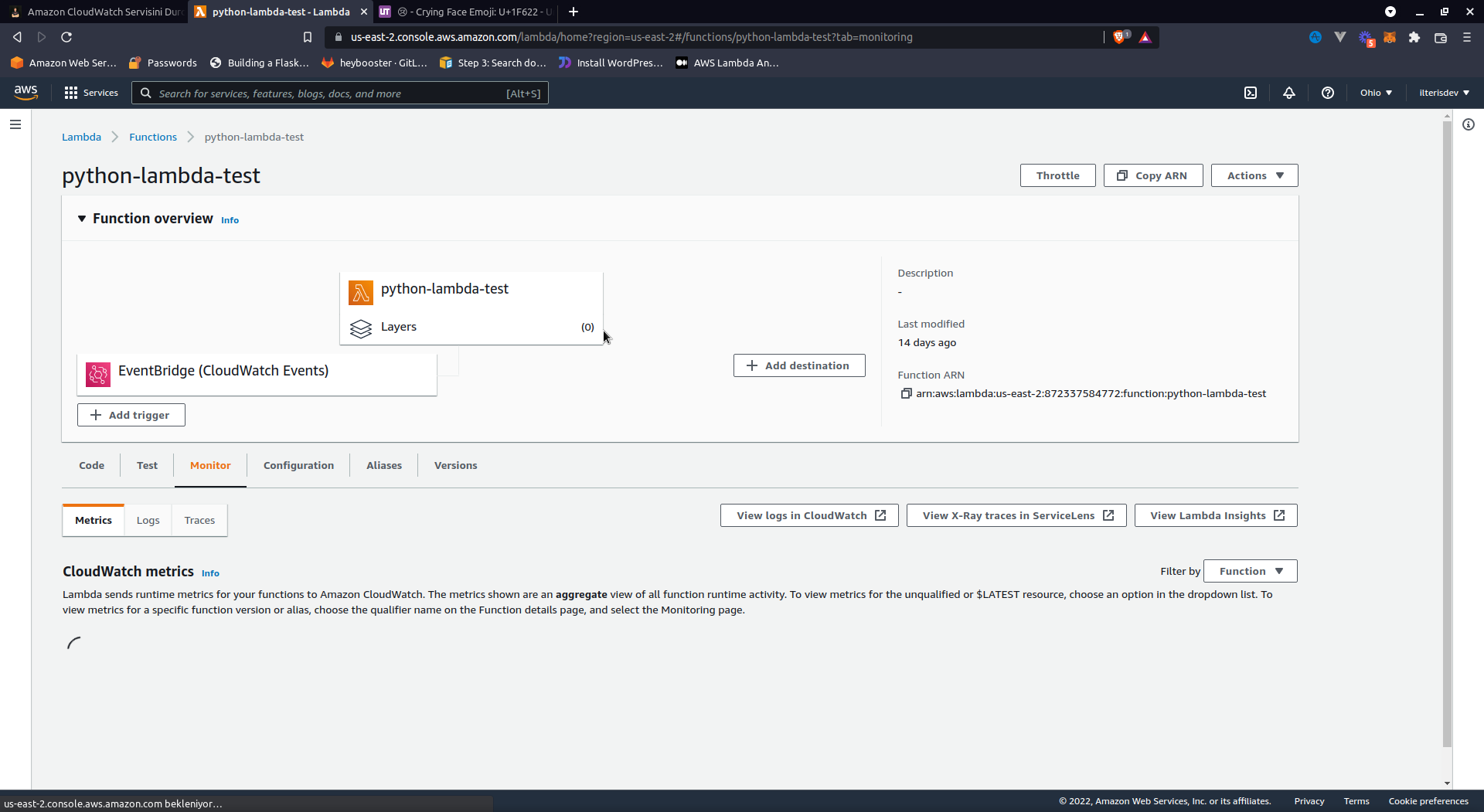
İlk olarak yukaridaki görselde de gördüğünüz gibi lambda functionın Monitor sekmesine giriyoruz. Ardından bu sayfada bulunan View logs on CloudWatch butonuna tıklıyoruz.
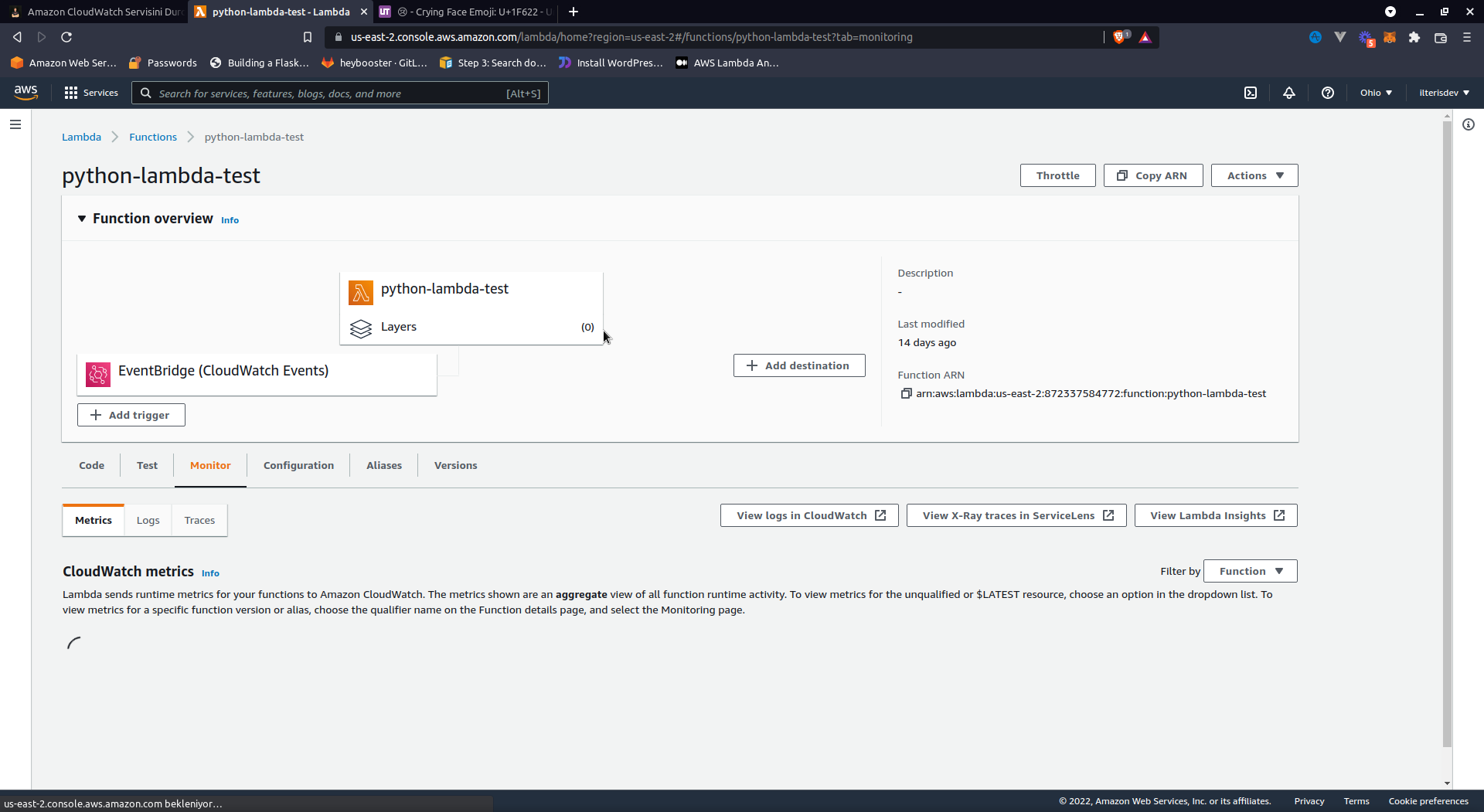
Gördüğünüz gibi bir sürü log oluşturmuş. Lambda function sayfasına geri dönüp bu sefer configuration menüsüne gelelim. Ordan da permission sekmesine tıklayalım.
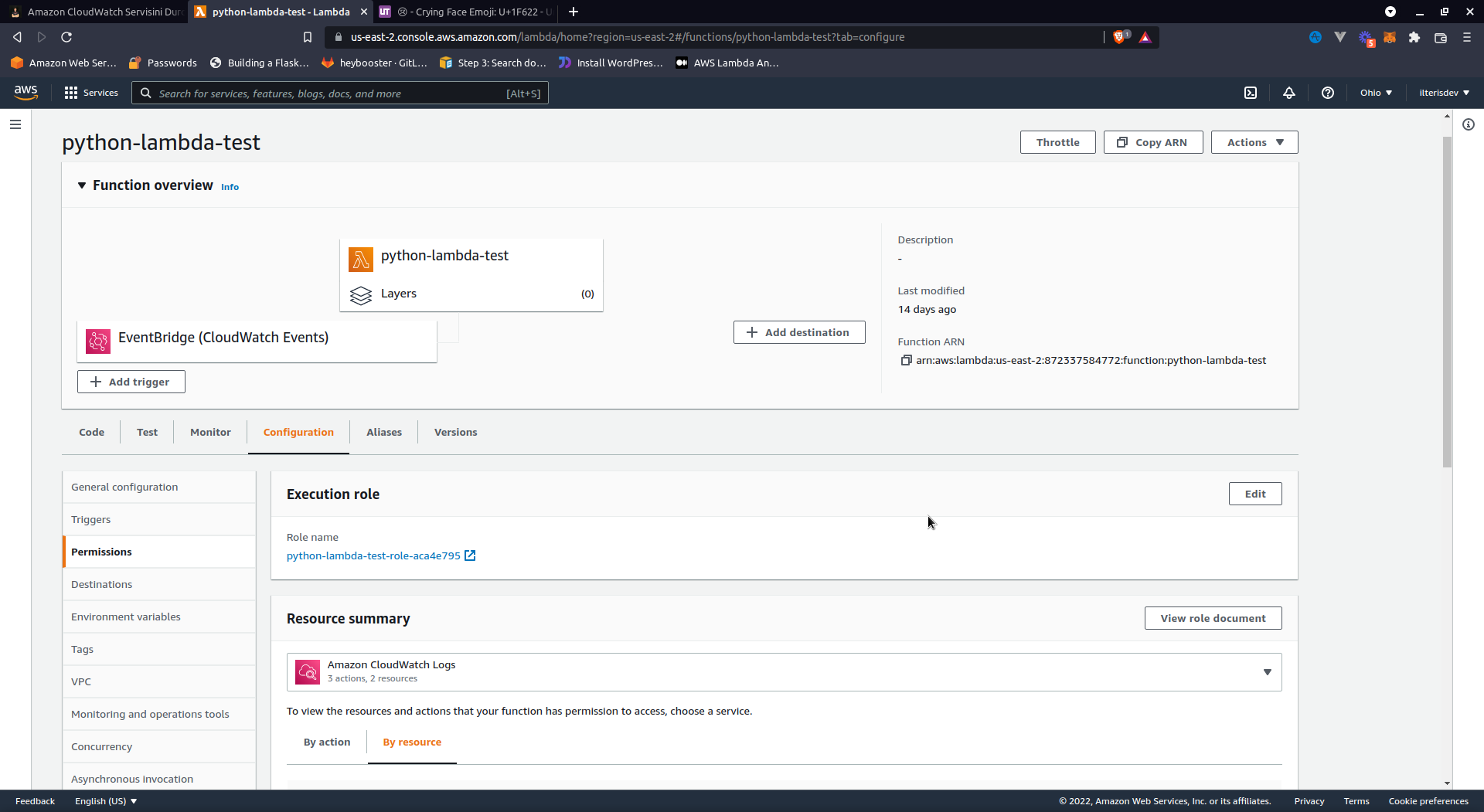
Buraya kadar geldik yolun yarısı bitti. Şimdi yukaridaki görselde de görünen execution role başlığı altındaki linke tıklayacağız. Bizi aşağıdaki gibi bir sayfa karşılayacak. Yapacağımız tek şey artık policyi güncellemek. Gelin onu da yapalım.
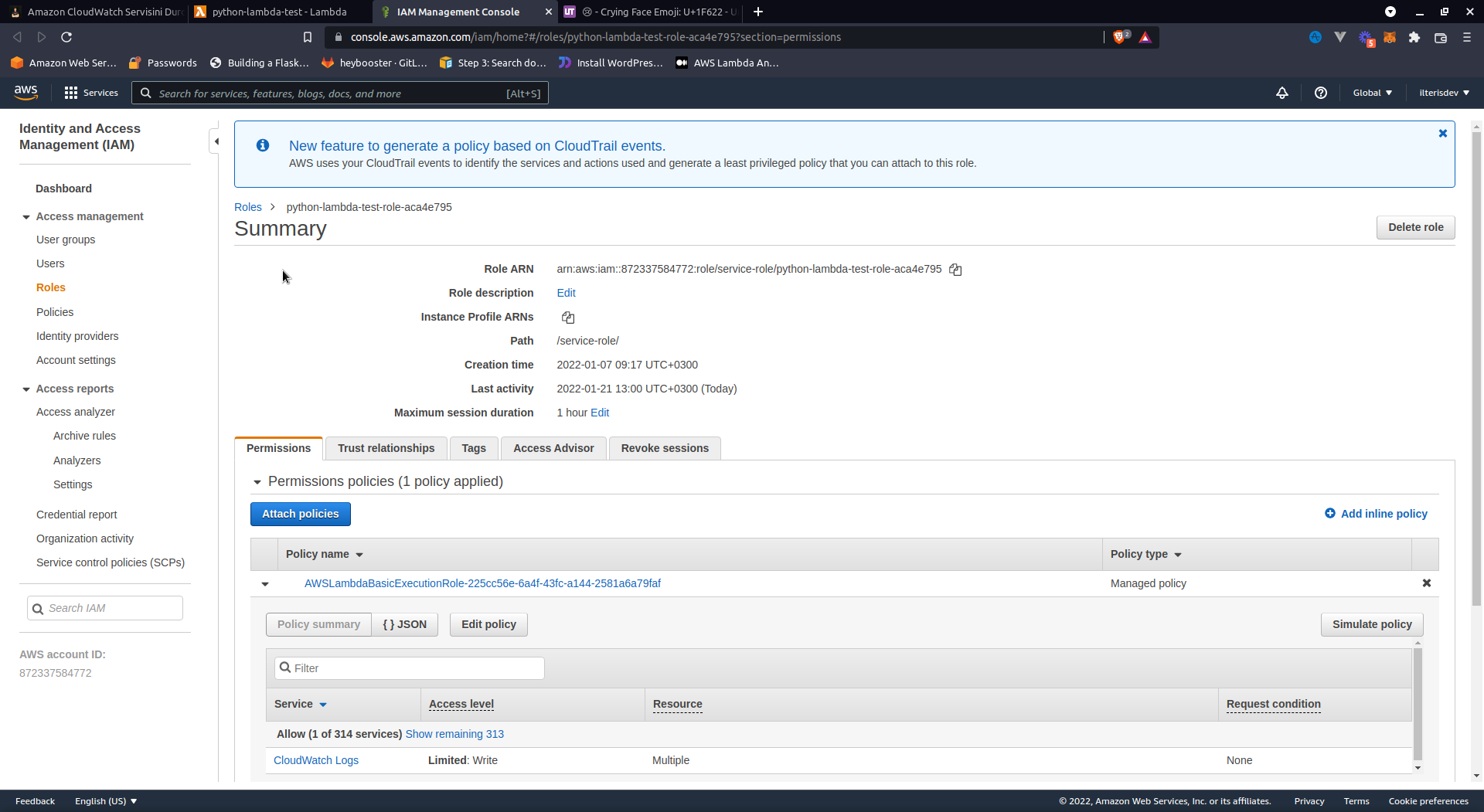
Hemen aşağıdaki Edit Policy butonuna tıklayıp JSON sekmesini seçiyorum. Böyece çok daha rahat editleme yapabileceğim. Yaptığım tek şey ise Effect keyinin değerlerini Allow‘dan Deny‘e çekmek oldu. Bu şekilde kaydettikten sonra log tutmayı durdurmuş olacağız.
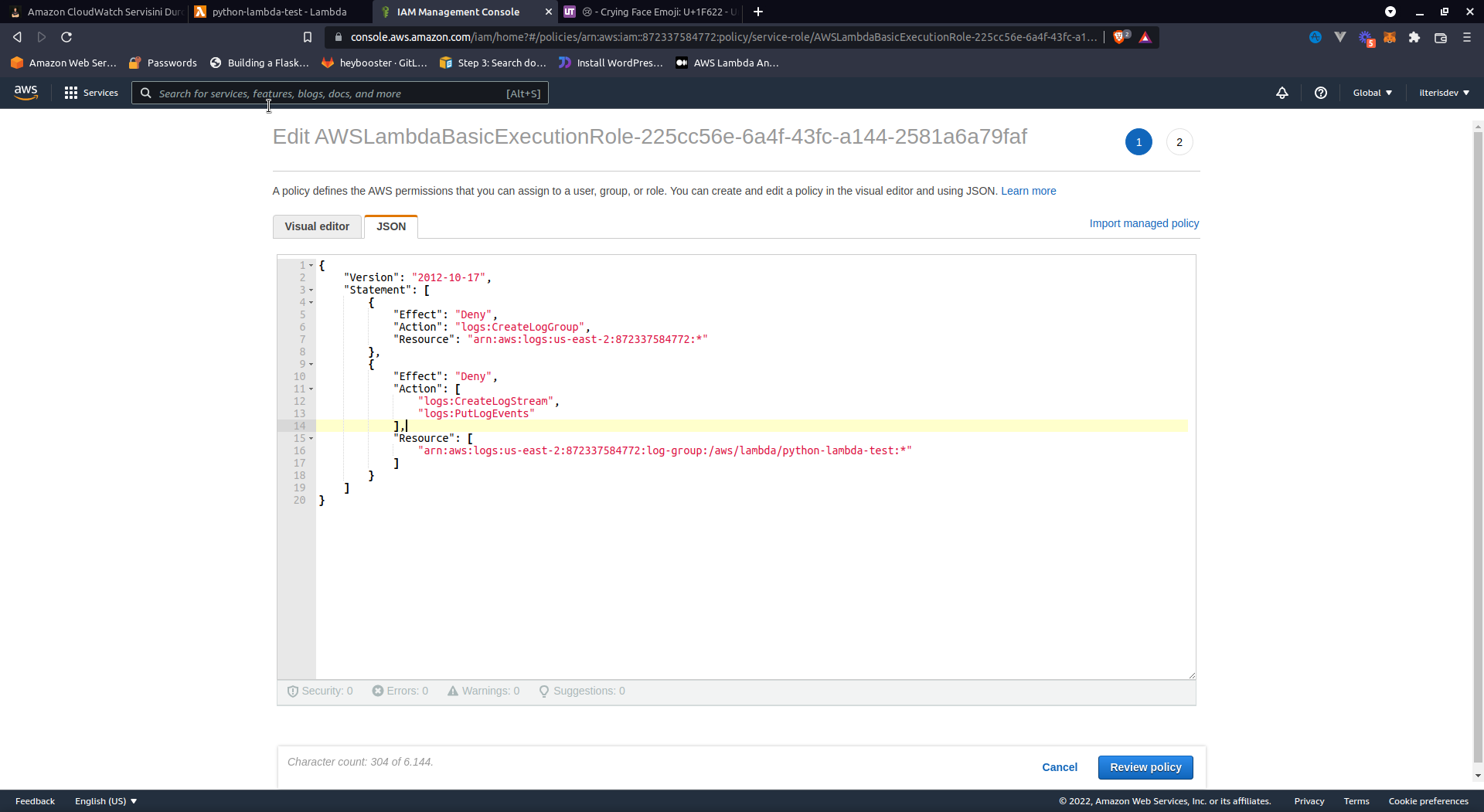
Bu yazımdan bu kadar. Umarım yazı işinize yarar. Anlamadığınız yerleri, isteklerinizi veya önerilerinizi bana iletbilirsiniz. Keyifli haftalar dilerim :)
